Konfiguracja termostatu DEVIreg Touch przeznaczonego do ogrzewania podłogowego jest krótka i intuicyjna. Pierwszym krokiem, aby ustawić termostat jest przejście przez intuicyjną konfigurację początkową twojego DEVIreg Touch. Składa się ona z kilku podstawowych poleceń, które krok po kroku przedstawimy Państwu w tym artykule. Zdjęcia urządzenia, będą przedstawiały obraz z ekranu dotykowego. No to zaczynamy…
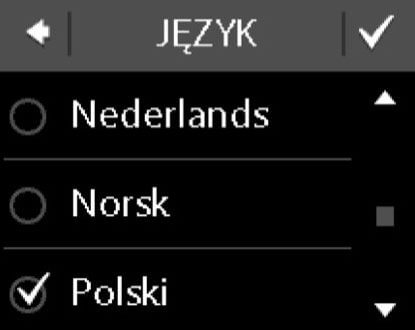
Krok 1 – Wybór języka
Czas ustawić język, w którym chcemy się posługiwać termostatem. Do wyboru mamy angielski, hiszpański, estoński, francuski, łotewski, niemiecki oraz język polski. Przy użyciu strzałek przewijania znajdujących się po prawej stronie ekranu, znajdź interesujący Cię język. Następnie po znalezieniu wstaw przy wybranym potwierdzenie, klikając w kółeczko obok języka. Zakończ ten etap klikając potwierdzenie ✅w prawym górnym rogu ekranu dotykowego.
Krok 2 – Ustawienia czasu
Kolejnym krokiem naszej konfiguracji jest ustawienie aktualnej godziny, jaką będzie posługiwał się inteligentny regulator temperatury. Dotykając godziny, pojawi nam się możliwość zmiany poprzez strzałki z prawej oraz lewej strony ekranu urządzenia. Po ustawieniu aktualnej godziny potwierdzamy w prawym górnym rogu ✅ i analogicznie nastawiamy minuty, również potwierdzając nasz wybór.
Krok 3 – Ustawienia daty
W tym kroku termostat zapyta nas o aktualną datę, którą ustawiamy po przez klikanie kolejno w dzień, miesiąc oraz rok. Za pomocą strzałek z lewej i prawej strony ekranu ustawiamy każdy parametr potwierdzając z osobna w przycisk ✅w prawym górnym rogu ekranu. Po potwierdzeniu, nasz termostat ma ustawiony poprawny język menu, aktualną datę i godzinę. Czas przejść do następnego kroku. Czyli wybór w jaki sposób chcemy skonfigurować nasze urządzenie.
Krok 4 – Wybór konfiguracji
Tym razem mamy do wyboru dwie ścieżki, dzięki którym możemy skonfigurować nasz regulator temperatury. Pierwsza od góry czyli KONFIGURATOR to opcja w której krok po kroku określimy parametry na podstawie których DEVIreg Touch będzie mógł sterować ogrzewaniem podłogowym. Nie trzeba znać żadnych szczegółowych danych technicznych, wystarczy wprowadzić sześć danych na podstawie informacji o pomieszczeniach, które opiszemy poniżej. Opcja druga czyli „Wpisz Kod” jest aktualnie niedostępna. Dział techniczny producenta przystosowuje ją do wszystkich przeglądarek internetowych.
Możliwość 1 – KONFIGURACJA termostatu za pomocą prostego kreatora
Krok 1 – Ekran powitalny
Na ekranie po wyborze opcji KONFIGURACJA pojawi nam się ekran powitalny, który pomijamy poprzez potwierdzenie kliknięciem ✅ w prawy górny róg ekranu. Pierwszy krok mamy już za sobą i rozpoczynamy 6 prostych kroków, przez które musimy przejść, aby skonfigurować nasz regulator temperatury.
Krok 2 – Regulacja termostatu
Drugim krokiem kreatora jest wybór czy termostat ma pracować wyłącznie z czujnikiem podłogowym, czy z czujnikiem podłogowym i powietrznym. Za pomocą strzałek < i > określamy nasz wybór potwierdzając ✅ w prawym górnym ekranie. Jest również możliwość ustawienia „tylko pomieszczenie”, jednakże jest to szczególny przypadek opisany w artykule: Jak ustawić maksymalną temperaturę podłogi
Krok 3 – Typ czujnika
Trzecim krokiem jest wybór za pomocą strzałek < i > typ czujnika podłogowego. Standardowo należy wybrać czujnik devi 15K. Termostat jest również kompatybilny z czujnikami innych firm.
W nawiasie znajdziemy parametry mierzonej rezystancji
i odpowiadającej jej temperatury. Po znalezieniu interesującego nas czujnika temperatury, potwierdzamy nasz wybór ✅ w prawym górnym rogu i przechodzimy dalej. Jeśli jesteśmy przed zakupem, warto dołożyć do zakupu rekomendowany zestaw do montażu czujnika ntc. Ułatwi on znacząco montaż oraz poprawi odczyt temperatury.
Krok 4 – Wybór posadzki
Następnym, czyli czwartym krokiem jest wybór typu podłogi. Za pomocą strzałek tak jak w poprzednich krokach możemy wybrać nasz typ podłogi. Mamy do wyboru płytki, drewnolite, panele oraz dywan. Po wybraniu interesującej nas posadzki potwierdzamy nasz wybór poprzez kliknięcie ✅ i w prawym górnym rogu ekranu dotykowego i przechodzimy do następnego kroku.
Krok 5 – Wybór pomieszczenia
Krok piąty, czyli wybór pomieszczenia dla regulatora temperatury. Mamy do wyboru takie typy jak kuchnia, salon, sypialnia czy też łazienka. Określamy typ pokoju w jakim będzie znajdował się nasz termostat. Potwierdzamy wybór przechodząc do przedostatniego już etapu konfiguracji.
Krok 6 – Ustawienia mocy
Przedostatnim krokiem jest określenie mocy systemu grzewczego. Wybór mamy pomiędzy 100W a 3675W. Jeżeli w systemie jest przekaźnik zewnętrzny lub nie jest znane zainstalowane wyjście, należy wybrać opcję „—„ Nasz wybór potwierdzamy tak samo jak poprzednie kroki.
Krok 7 – Załączenie zegara
Ostatnim etapem jest określenie czy zegar ma być włączony. Mam do wyboru możliwość załączenia czy też wyłączenia. Nasz wybór wybieramy za pomocą strzałek oraz potwierdzamy otatni siódmy etap po przez kliknięcie w prawy górny róg. Gratulację zakończono konfigurację regulatora temperatury firmy DEVI.
Możliwość 2 – WPISZ KOD, czyli wygenerowany kod na stronie www
Druga opcja to WPISZ KOD, dzięki któremu mechanizm szybko programuje nam urządzenie na podstawie wpisanego kodu. Jest to bardzo przydatne, gdy trzeba skonfigurować w ten sam sposób kilka regulatorów temperatury. Zaoszczędzimy tym samym czas, który poświecilibyśmy na konfigurowanie za pomocą kreatora instalacji
W tej opcji mamy możliwość wpisania wygenerowanego kodu na stronie internetowej, oszczędzając tym samym nasz czas konfiguracji. Potwierdzamy go klikając przycisk potwierdzający i tym samym konfigurujemy nasze urządzenie kodem. Jeżeli nie pojawi się znak zaznaczenia, to znaczy, że kod heksadecymalny jest nieprawidłowy.
Aktualnie ta możliwość jest niedostępna ze względu problemów technicznych. Śledź nasz portal informacyjny, aby być na bieżąco! Zapraszamy również do zakupu termoregulatora DEVIreg Touch w atrakcyjnej cenie.
